Druckeinstellungen
- Ausführung
- Ränder
- Seitenlayout
- Hintergrund
- Bild optimieren
- Helligkeit
- Farbanpassung
- Filter
- Glatte Haut
- Rote Augen korr
- Datum
- Dateinummer
- Pkt.drucken/Wiederverw.verh.
Verschiedene Druckeinstellungen für das Drucken von Speicherkarten oder USB-Sticks können geändert werden. Die Einstellungen gelten für den gesamten Druckvorgang und müssen daher nicht für jedes Bild einzeln geändert werden. Beachten Sie, dass die Standardeinstellungen wiederhergestellt werden, wenn Sie den SELPHY-Drucker ausschalten. Je nach Bildtyp oder verwendeter Anwendung lassen sich einige Funktionen möglicherweise nicht konfigurieren.
-
Wählen Sie [Setup] und drücken Sie
.
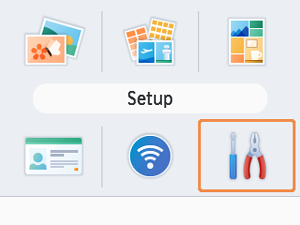
-
Wählen Sie [Druckeinstell.] und drücken Sie
.

-
Wählen Sie ein Element, das Sie ändern möchten, und drücken Sie
.
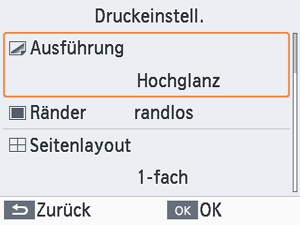
- Die Druckeinstellungen können auch auf dem Bildschirm [Vorschau] angezeigt werden. (Für den aktuellen Druckvorgang nicht verfügbare Einstellungen werden ausgegraut und können nicht angepasst werden.)
Ausführung
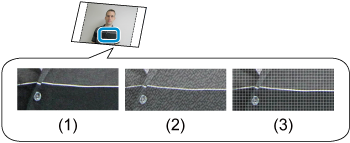
- Sie erhalten eine weniger glänzende Ausführung, wenn Sie der Druckoberfläche eine dezente Textur hinzufügen.
| (1) | Hochglanz (Standard) | Druckt mit einer glänzenden Oberflächenausführung. |
| (2) | Seidenmatt | Fügt ein feines Oberflächenmuster für eine weniger glänzende Ausführung hinzu. |
| (3) | Satin | Fügt ein fein gerastertes Oberflächenmuster für eine weniger glänzende Ausführung hinzu. |
Ränder
- Drucken Sie die Bilder mit Rändern oder randlos.
- Wenn Sie [Mit Rand] wählen, können Sie das gesamte Bild drucken.
- Randlos (Standard)/Mit Rand
Seitenlayout
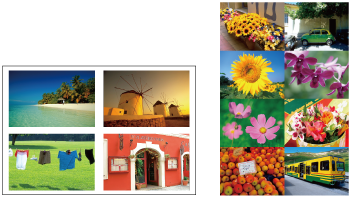
- Legen Sie die Anzahl der Bilder pro Blatt fest.
- Wählen Sie für Farbtinte/Aufkleber-Set KC-18IL (acht Aufkleber pro Seite, ) die Option [Multi 8].
| 1-fach (Standard) | Druckt ein Bild pro Blatt. |
| Multi 2 | Druckt zwei Bilder pro Blatt. |
| Multi 4 | Druckt vier Bilder pro Blatt. |
| Multi 8 | Druckt acht Bilder pro Blatt. |
Hintergrund
- Legen Sie die Farbe um die Bilder herum fest.
- Der Effekt dieser Einstellung wird in der Layoutabbildung oben links im Bildschirm [Vorschau] angezeigt.
- Weiß (Standard)/Schwarz
Bild optimieren
- Helligkeit und Kontrast werden automatisch an das Bild angepasst.
- Ein (Standard)/Aus
Helligkeit
- Passen Sie die Helligkeit der Bilder zwischen –3 und +3 an.
- Wenn Sie höhere positive Werte wählen, werden die Bilder heller, bei höheren negativen Werten werden die Bilder dunkler.
Farbanpassung
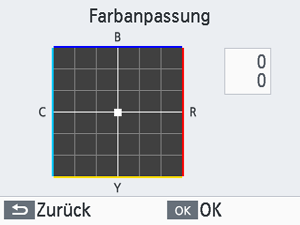
- Passen Sie den Grad an Rot, Blau, Cyan und Gelb (R/B/C/Y) im Bereich von 0 bis 3 an. Wenn Sie beispielsweise den Grad an R erhöhen, sinkt der Grad an C (Komplementärfarbe).
- Drücken Sie
, um einen Wert auszuwählen, und drücken Sie anschließend
, um die Auswahl zu bestätigen.
Filter
- Wählen Sie bestimmte Farbtöne aus, um das Erscheinungsbild der Ausdrucke anzupassen, oder wählen Sie Sepia oder Schwarzweiß-Druck.
| Aus (Standard) | - |
| Kräftig | Kräftige Bilder mit höherem Kontrast und Farbsättigung |
| Neutral | Gedämpfte Bilder mit geringerem Kontrast und Farbsättigung |
| Diafilm | Kräftige, natürliche Bilder, ähnlich denen eines Diafilms |
| Sepia | Erzeugt Ausdrucke im Sepia-Ton |
| Schwarz/Weiß | Erzeugt Ausdrucke in Schwarz-Weiß |
Glatte Haut
- Lassen Sie die Haut schön glatt erscheinen.
- Aus (Standard)/Ein
Rote Augen korr
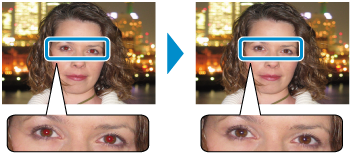
- Korrigieren Sie rote Augen in Bildern.
- Aus (Standard)/Ein
Datum
- Fügen Sie beim Drucken das Aufnahmedatum hinzu.
- Mithilfe von [Dezent] wird die Beschriftung bei direkter Ansicht unleserlich. Bei Betrachtung aus einem schrägen Winkel wird sie jedoch sichtbar.
- Aus (Standard)/Markant/Dezent
Achtung
- Wählen Sie [Aus], um zu verhindern, dass das Datum auf Bildern, die bereits von der Kamera beschriftet wurden, zweimal angezeigt wird.
Dateinummer
- Bilder können mit ihrer Dateinummer gedruckt werden.
- Mithilfe von [Dezent] wird die Beschriftung bei direkter Ansicht unleserlich. Bei Betrachtung aus einem schrägen Winkel wird sie jedoch sichtbar.
- Aus (Standard)/Markant/Dezent
Pkt.drucken/Wiederverw.verh.
- Druckt Punkte entlang des Randes, um eine versehentliche Wiederverwendung von Papier zu verhindern.
- Ein (Standard)/Aus
Achtung
- Verwenden Sie niemals ein bereits bedrucktes Blatt zum Drucken, selbst wenn es nur teilweise bedruckt ist. Dies könnte den Drucker beschädigen oder zu Fehlfunktionen führen.